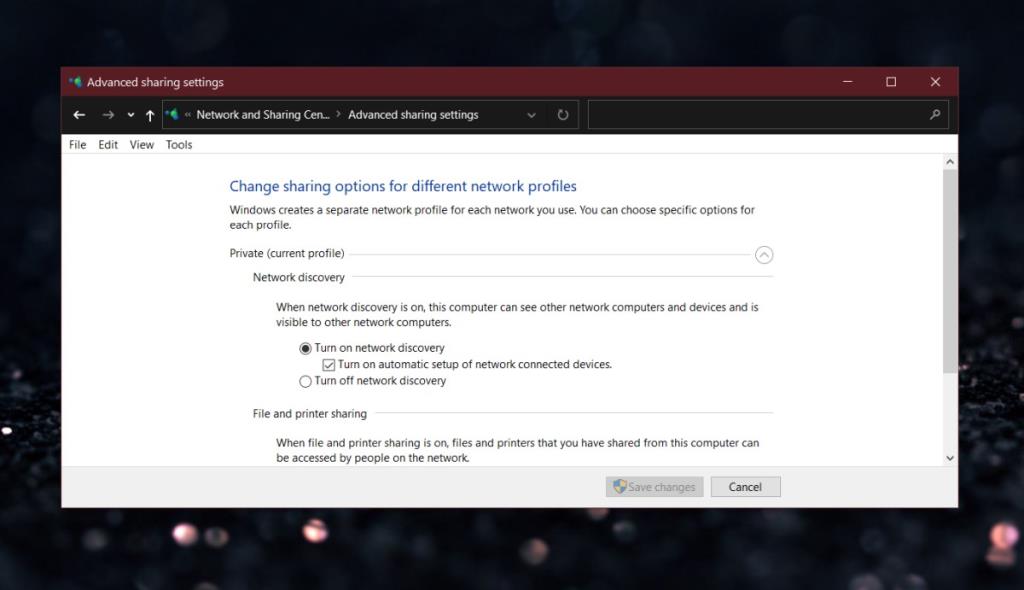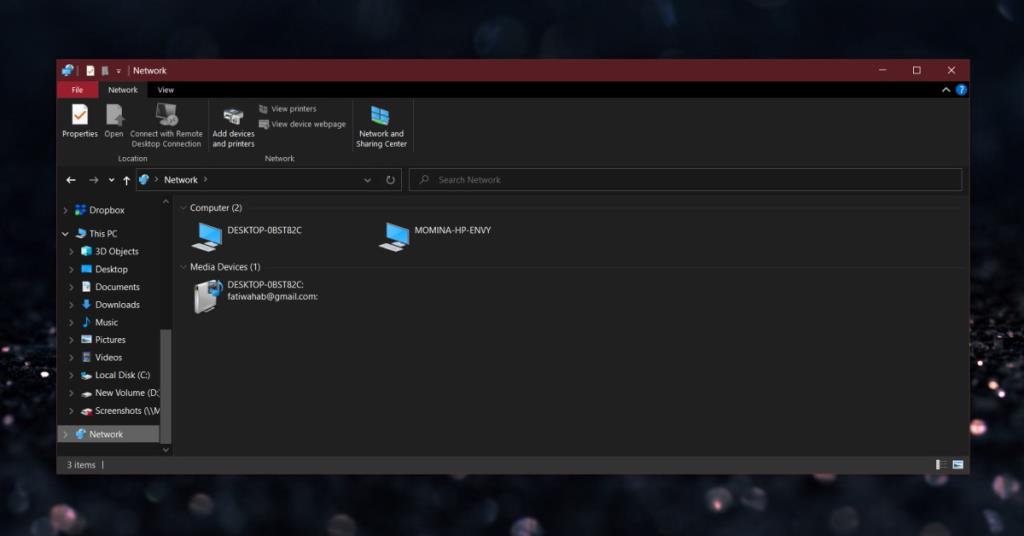Les ordinateurs, qu'il s'agisse de Mac ou de PC, peuvent tous se connecter au même réseau. Une fois que deux systèmes sont sur le même réseau, ils peuvent facilement communiquer entre eux, c'est-à-dire qu'ils peuvent envoyer et recevoir des fichiers l'un de l'autre, et un utilisateur sur un ordinateur peut accéder aux fichiers de l'autre ordinateur sur le réseau.
Certaines conditions s'appliquent; d'une part, l'ordinateur doit permettre le partage des fichiers et pour qu'il soit accessible sur un réseau. Deuxièmement, l'ordinateur qui essaie d'accéder à l'autre doit avoir les informations d'identification requises, c'est-à-dire le mot de passe, pour y accéder.
Accéder à d'autres ordinateurs sur le réseau
Afin d'accéder à d'autres ordinateurs sur le réseau, vous devez vous assurer ;
- L'autre ordinateur a autorisé/activé le partage réseau.
- Vous disposez d'un nom d'utilisateur et d'un mot de passe valides que vous pouvez saisir pour authentifier l'accès.
- L'ordinateur et votre système Windows 10 sont connectés au même réseau.
Activer la découverte du réseau
Pour accéder à d'autres ordinateurs sur un réseau, votre propre système Windows 10 doit également être visible sur le réseau.
- Ouvrez l' explorateur de fichiers.
- Collez ce qui suit dans la barre d' adresse et appuyez sur Entrée.
Panneau de configuration\Réseau et Internet\Centre Réseau et partage
- Cliquez sur Modifier les paramètres de partage avancés dans la colonne de gauche.
- Sous « Découverte du réseau », activez « Activer la découverte du réseau ».
- Cliquez sur Enregistrer les modifications en bas.
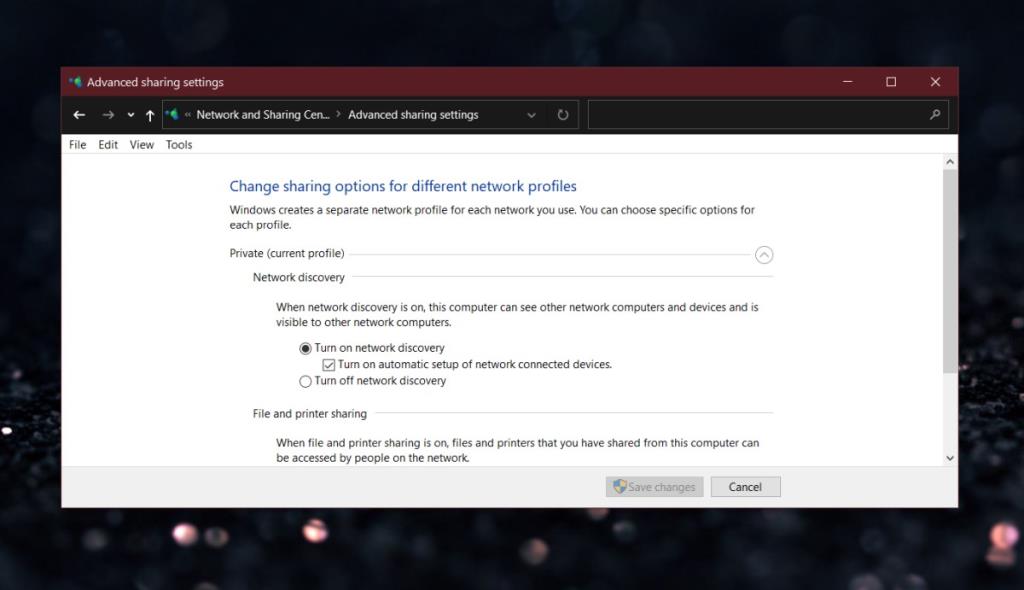
Accéder à d'autres ordinateurs
Maintenant que votre propre système est visible sur le réseau, vous pouvez accéder aux autres ordinateurs qui s'y trouvent.
- Ouvrez l'explorateur de fichiers.
- Dans le volet de navigation sur la gauche, cliquez sur « Réseau ».
- Vous verrez tous les appareils connectés au réseau. Double-cliquez sur l'ordinateur auquel vous souhaitez vous connecter.
- Si vous y êtes invité, entrez le nom d'utilisateur et le mot de passe qui vous permettront d'accéder au système.
- Vous verrez le dossier Utilisateurs et aurez accès à des fichiers sélectionnés. Si le système auquel vous accédez est également un système Windows 10, vous pourrez accéder aux fichiers publics et aux fichiers contenus dans le dossier de l'utilisateur. Vous ne pourrez pas accéder à tout ce qui se trouve sur d'autres lecteurs non Windows.
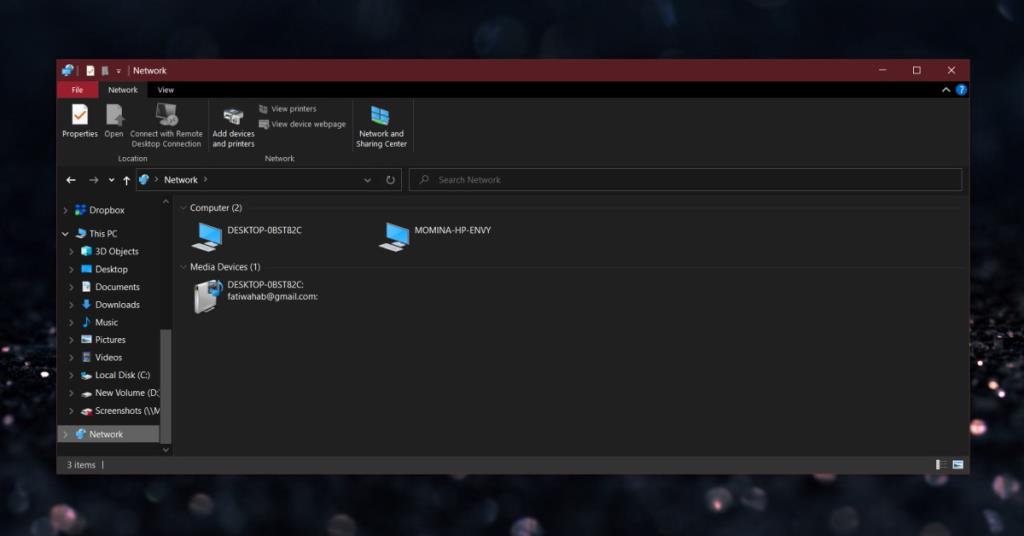
Conclusion
De manière générale, cela est sûr tant que vous savez quels ordinateurs sont sur le réseau et qui l'utilise. Vous ne devez jamais activer la découverte de réseau si vous vous connectez fréquemment à un réseau public ou non protégé. Le mot de passe de votre système empêchera toujours les intrus d'entrer, mais un pirate informatique persistant et compétent pourrait toujours entrer. Utilisez cette fonctionnalité sur de petits réseaux privés où vous faites confiance à tous les autres appareils/systèmes.